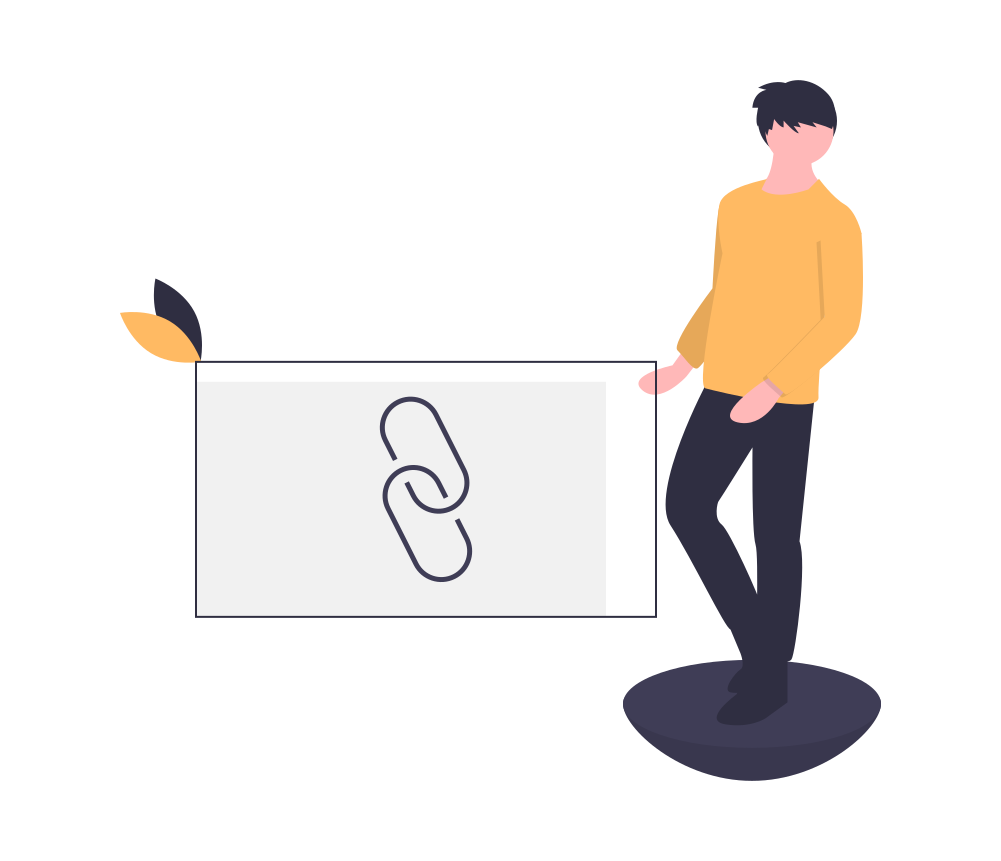
2022年2月28日にアマゾンアソシエイトにおいて、
Amazonアソシエイト・セントラルのトップページと、従来のような商品リンクページから、リンクを作成する機能が廃止されました。
そのためAmazonアソシエイトにおいて、紹介リンク生成の方法が少し変わります。
自分でブログ等のサービスを運用している人は知っておきたい内容となっていますので、
この記事でチェックしておきましょう。
Contents
Amazonアソシエイトとは
Amazonアソシエイトとは、
自分のブログやサービス内で、Amazon商品リンクを貼ったりして紹介することで、
そこから商品が購入された際に紹介料を受け取ることができるプログラムです。
次のようなステップでAmazonアソシエイトを利用することができます。
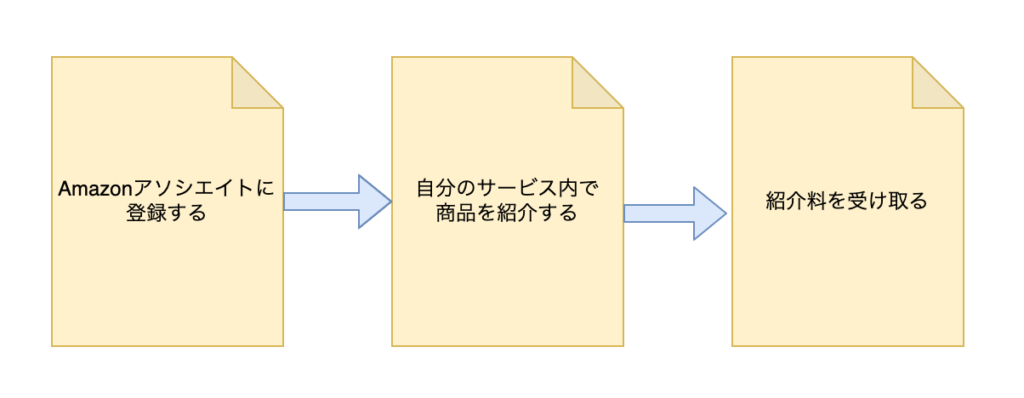
アマゾンセントラル一部機能の廃止
2022年2月28日をもって以下機能が廃止となりました。
- アソシエイト・セントラルのトップページ
- 商品リンクページにおけるアソシエイト・リンク作成機能
今までは、アマゾンセントラルから紹介リンクを探して、リンクを作成するという手順でした。
今回の仕様変更は、紹介リンクの作成方法が以前と少し変わるというものです。(アマゾンアソシエイトが廃止ということではないです)
アソシエイト・セントラルとは
「アソシエイト・セントラル」とは、アマゾンアフィリエイトにおける、ユーザー管理のトップページです。主に以下ことができます。
このページでは、
- Amazonアフィリエイトの紹介料、クリック数等のレポートを見れる。
- Amazonアソシエイトのヒントを学べる。
このような情報を確認する場所です。
以下では、変更後の商品紹介リンクの作成方法についてご紹介していきます。
新しくなった、リンク生成方法
①アソシエイト・セントラルへいく
以下のリンクから、Amazonアソシエイト・セントラルへいき、
そこから「アカウントの管理」へ移動します。
https://affiliate.amazon.co.jp/home
②ツールバーを設定ONにする
「アカウントの管理」ページ内にある、
「アソシエイトツールバーの設定」をクリック。

そこから、「ツールバー表示」を「オン」へ設定します。
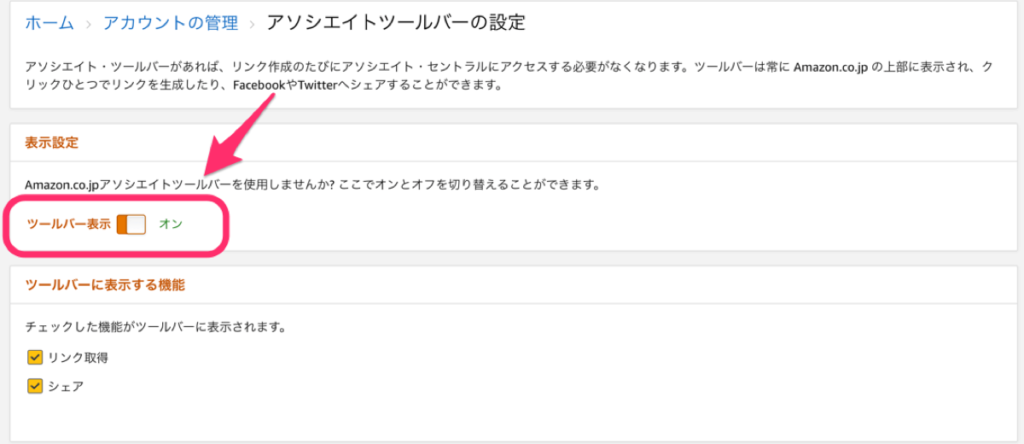
③紹介する商品を検索する
まずは、Amazonにて自分のブログなどで紹介したい商品を検索します。
さきほど「アソシエイトツールバー」を「オン」に設定できていれば、下のようなツールバーがが表示されます。
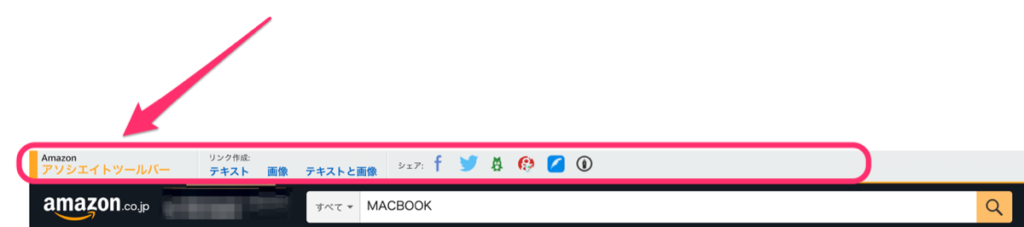
④リンクの種類を選ぶ
紹介したい商品ページへいったら、
「アソシエイトツールバー」からリンクの種類をつぎの3つから選びます。
- テキスト
- 画像
- テキストと画像
⑤アソシエイトIDとトラッキングIDを選択する
紹介リンクの種類を選んだら、
「アソシエイトID」と「トラッキングID」を指定します。
(アソシエイトIDは、Amazonアソシエイトアカウントの固有のIDで、
トラッキングIDはアソシエイトIDに紐づいているIDです。リンクごとの「クリック数」や「売上」を確認するために使用されます。)
自分のアソシエイトIDとトラッキングIDは、アソシエイトセントラルから確認することができます。
⑥リンクの種類が画像の場合は画像サイズを選択する
紹介リンクの種類で画像を選択した場合には、画像のサイズを選択する必要があります。「小」「中」「大」とサイズがあるので、自分のサイトなどに合わせて選択しましょう。
⑦作成されたアソシエイトリンクを紹介ページへ貼り付ける
最後に、作成した紹介リンクを自分のサイトなどに貼り付ければ完了です。
「アソシエイトツールバー」を使用してリンク生成する方法は、
以前よりかんたんに商品紹介のリンクをつくることができるようになったと感じます。
